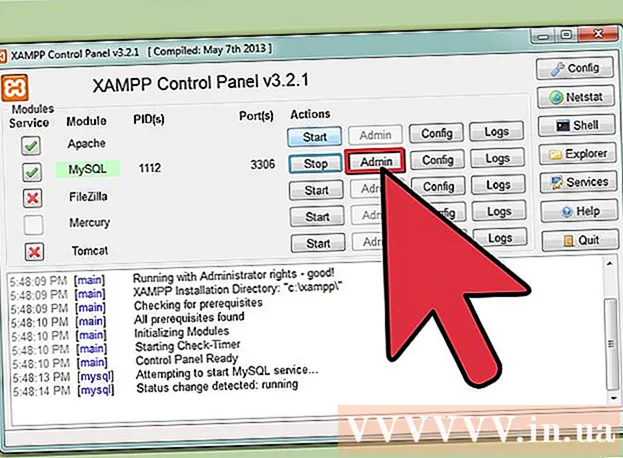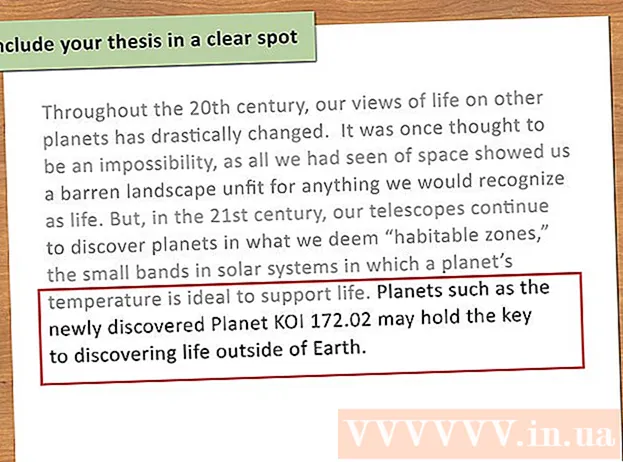Höfundur:
Joan Hall
Sköpunardag:
26 Febrúar 2021
Uppfærsludagsetning:
1 Júlí 2024
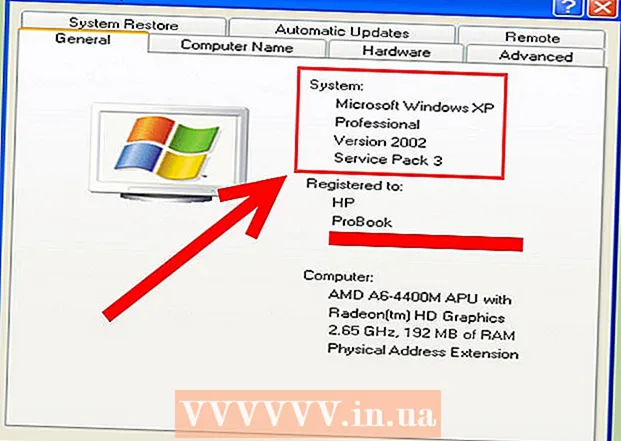
Efni.
Stýrikerfi (OS) er sett af forritum sem stjórna samspili vélbúnaðarauðlinda og forrita sem eru sett upp á tölvu. Flestar tölvur keyra Windows stýrikerfið, en það eru önnur vinsæl stýrikerfi eins og Mac OS og Linux. Auk þess að athuga útgáfu stýrikerfisins (til dæmis Windows 7), getur þú fundið aðrar gagnlegar upplýsingar, til dæmis kerfisbit (32-bita eða 64-bita).
Skref
 1 Kveiktu á tölvunni þinni og horfðu á skjáinn þegar hann startar.
1 Kveiktu á tölvunni þinni og horfðu á skjáinn þegar hann startar. 2 Nafn uppsettrar stýrikerfis ætti að birtast á skjánum, til dæmis Windows Vista. Ef þú sérð ekki nafnið á stýrikerfinu eða ef þú þarft frekari upplýsingar, lestu áfram.
2 Nafn uppsettrar stýrikerfis ætti að birtast á skjánum, til dæmis Windows Vista. Ef þú sérð ekki nafnið á stýrikerfinu eða ef þú þarft frekari upplýsingar, lestu áfram.  3 Smelltu á „Start“ (neðra vinstra horn).
3 Smelltu á „Start“ (neðra vinstra horn).- Ef þú ert ekki með Start hnappinn skaltu gæta að merki þessa eða hins stýrikerfis.
- Microsoft Windows merkið eða fánatáknið gefur til kynna að þú sért með útgáfu af Windows fyrr en Windows 95, svo sem Windows 3.11.
- Rauður loki í horni skjásins gefur til kynna að þú ert að keyra Red Hat Linux stýrikerfið.
- Ef þú sérð grænt eða blátt „L“ í horninu á skjánum þínum þá keyrir tölvan þín Lindows eða Linspire.
- Grátt eða svart fótsporstákn í horni skjásins þýðir að þú notar grafískt notendaviðmót (GUI) sem kallast GNU Network Object Model Environment (GNOME) á Linux eða UNIX.
- Ef orðin „Sun“ eða „Solaris“ eru skrifuð á fjólubláan bakgrunn, þá er það Sun Solaris stýrikerfið.
 4 Horfðu á textann í lok upphafsvalmyndarinnar sem getur upplýst þig um nafn og útgáfu af uppsettu stýrikerfi, svo sem Windows 95, Windows 2000 Professional, Windows XP Home osfrv.o.s.frv.
4 Horfðu á textann í lok upphafsvalmyndarinnar sem getur upplýst þig um nafn og útgáfu af uppsettu stýrikerfi, svo sem Windows 95, Windows 2000 Professional, Windows XP Home osfrv.o.s.frv. - Ef þú sérð ekki nafnið á stýrikerfinu eða ef þú þarft frekari upplýsingar, lestu áfram.
 5 Sláðu inn winver í upphafsvalmyndinni, og ýttu síðan á Enter.
5 Sláðu inn winver í upphafsvalmyndinni, og ýttu síðan á Enter.- Eða smelltu á Start - Run, skrifaðu winver og ýttu síðan á Enter.

- Eða smelltu á Start - Run, skrifaðu winver og ýttu síðan á Enter.
 6 Glugginn „Um Windows“ opnast. OS nafnið birtist efst í glugganum.
6 Glugginn „Um Windows“ opnast. OS nafnið birtist efst í glugganum. - Útgáfunúmer stýrikerfisins birtist á útgáfulínunni og þjónustupakkar eru tilgreindir innan sviga. Til dæmis: útgáfa 6.0 (Build 6001: Service Pack 1).

- Útgáfunúmer stýrikerfisins birtist á útgáfulínunni og þjónustupakkar eru tilgreindir innan sviga. Til dæmis: útgáfa 6.0 (Build 6001: Service Pack 1).
 7 Að öðrum kosti, hægrismelltu á táknið My Computer (á skjáborðinu eða í Start valmyndinni).
7 Að öðrum kosti, hægrismelltu á táknið My Computer (á skjáborðinu eða í Start valmyndinni). 8 Veldu Properties í valmyndinni.
8 Veldu Properties í valmyndinni. 9 Upplýsingar um kerfið eru birtar á flipanum „Almennt“, þar sem þú getur fundið nafn stýrikerfisins og bitdýpt þess.
9 Upplýsingar um kerfið eru birtar á flipanum „Almennt“, þar sem þú getur fundið nafn stýrikerfisins og bitdýpt þess.- Nafn og útgáfa stýrikerfisins birtast í hlutanum Kerfi, til dæmis Windows XP Home.
- Ef þú ert með 64-bita útgáfu af Windows XP, þá muntu finna orðin "x64 Edition". Ef þessi orð eru ekki til staðar þá ertu með 32 bita útgáfu af stýrikerfinu.
- Í Windows Vista eða Windows 7 sýnir „System Type“ línan „64 bita stýrikerfi“ eða „32 bita stýrikerfi“.
Ábendingar
- Service pack er ein skrá uppfærslna sem ætlað er að bæta stýrikerfi, tölvuforrit eða aðrar vörur.
- Eplatáknið í efra vinstra horni skjásins gefur til kynna að þú ert að nota Mac OS. Þú getur fundið nákvæmar upplýsingar um Mac OS með því að smella á eplatáknið og velja „Um þessa tölvu“ eða „Um þennan Mac“ í valmyndinni.
- Ef þú veist ekki hvaða Linux eða UNIX dreifingarsett er sett upp á tölvunni þinni, sláðu inn nafnið eða ónefnið –a skipun í flugstöðinni til að fá upplýsingar um kerfisútgáfuna.
- Ef fyrri skipunin virkaði ekki skaltu slá inn cat / etc / issue
- Prófaðu að slá inn ver í staðinn fyrir winver í Run glugganum.
Hvað vantar þig
- Mús
- Start Menu
- Keyra glugga
- Tölvan mín